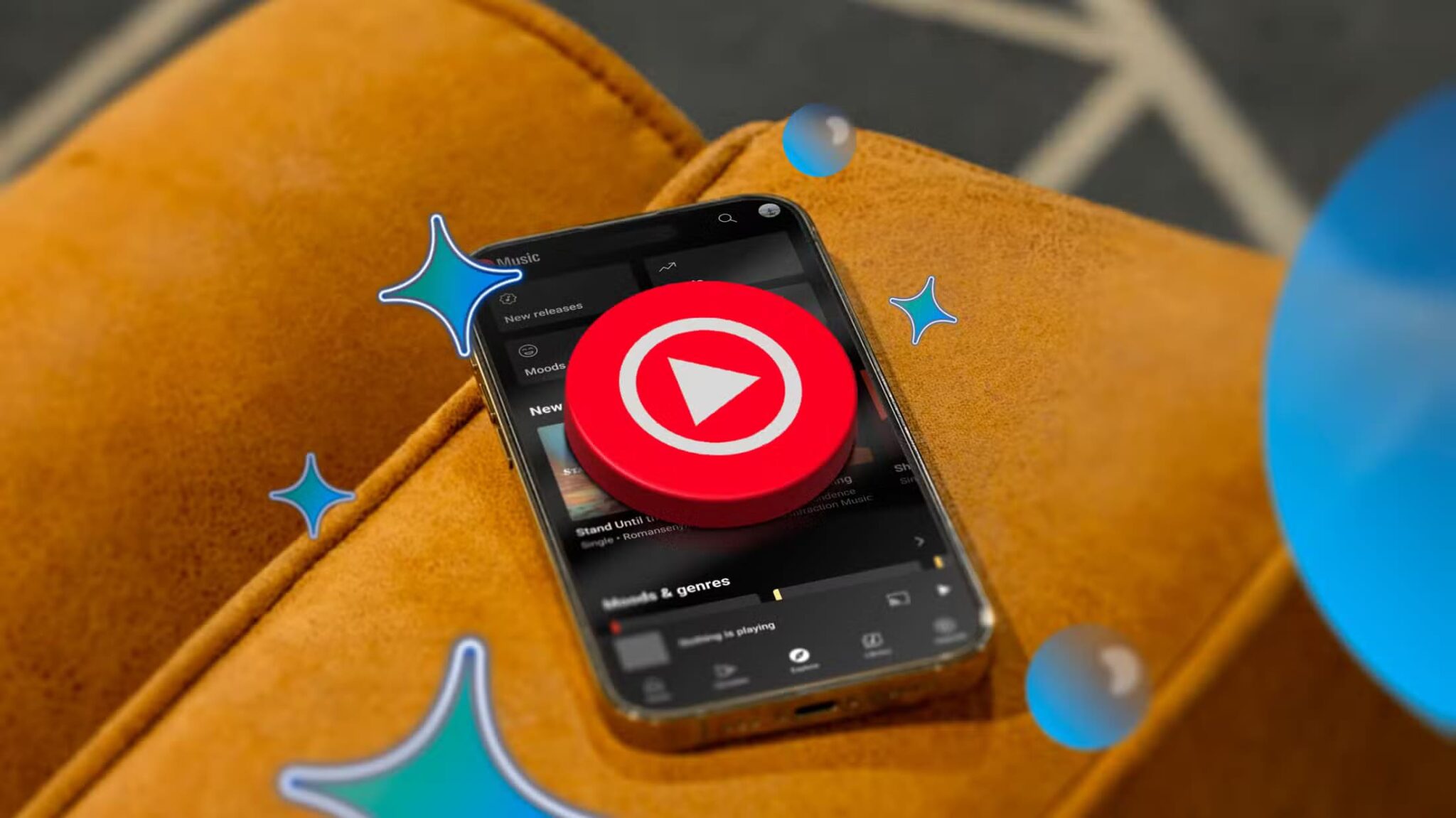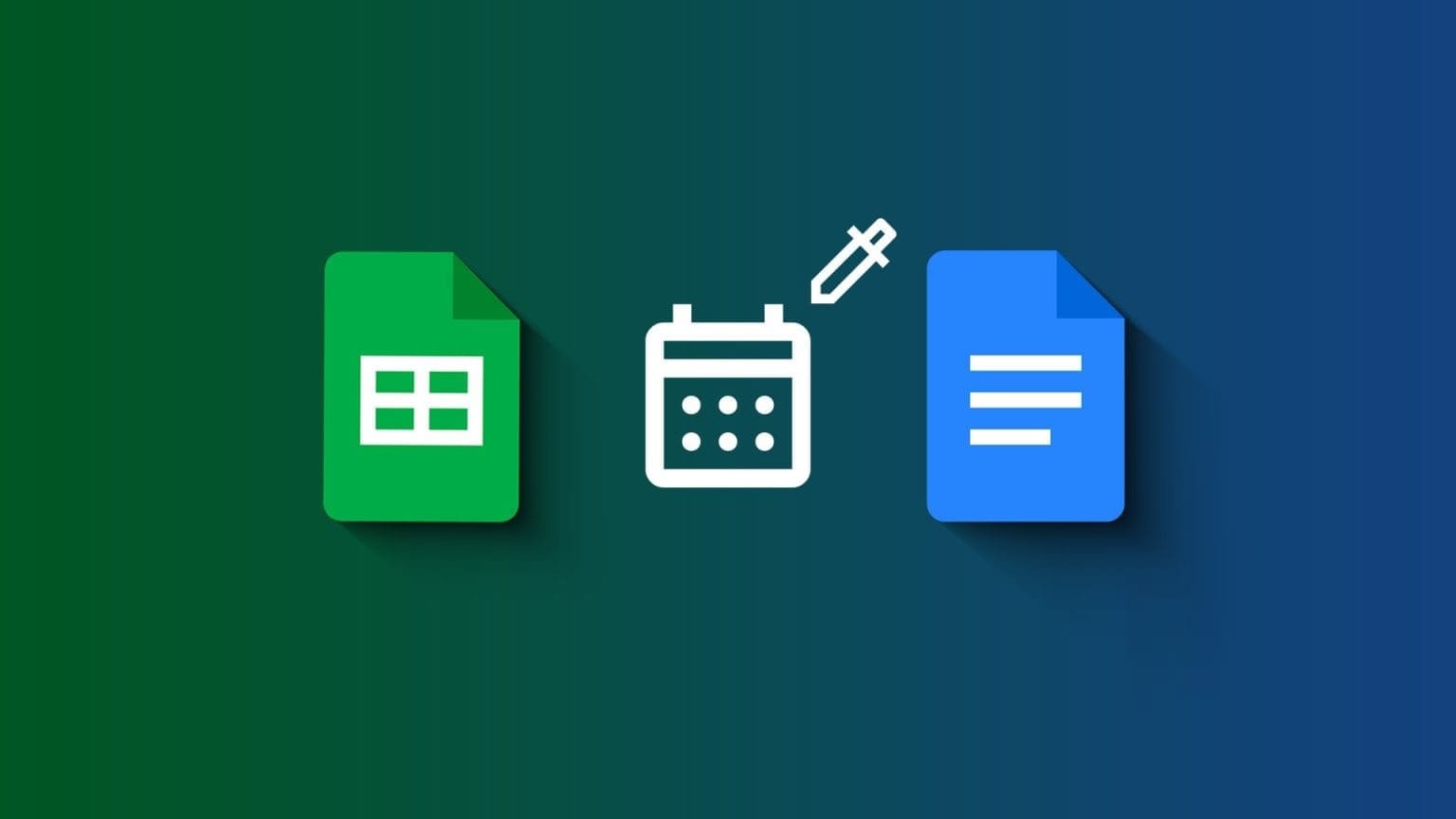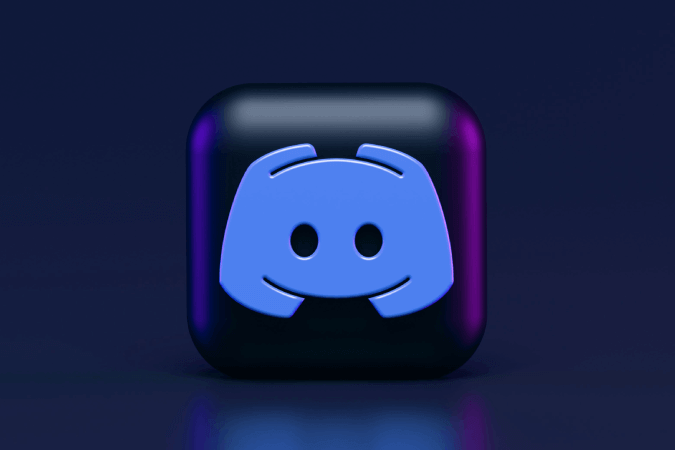jeg sov Discord Å bli en av de mest populære online chat-tjenestene for spillere. Men dessverre, akkurat som alle andre apper eller tjenester, har Discord også sin del av problemer. Det ene er når applikasjonen slutter å sende Varsler på Android eller iPhone. Hvis du går glipp av viktige meldinger og hendelser fordi Discord ikke sender varsler, er vi her for å hjelpe. Vi har dekket noen rettelser som du kan prøve for å fikse Discord-varsler som ikke fungerer på Android og iPhone. Så, la oss sjekke dem ut.

1. Start appen på nytt
Noen ganger, når et program ikke starter ordentlig, kan det hende at det ikke fungerer etter hensikten. Dermed kan du starte med å starte Discord-appen på nytt for å se om det slår på varsler igjen.
For å tvinge til å lukke Discord på Android, trykk og hold på et ikon Discord-appen og velg et alternativ Søknadsinformasjon. klikk på knappen Tving avslutning å lukke den.
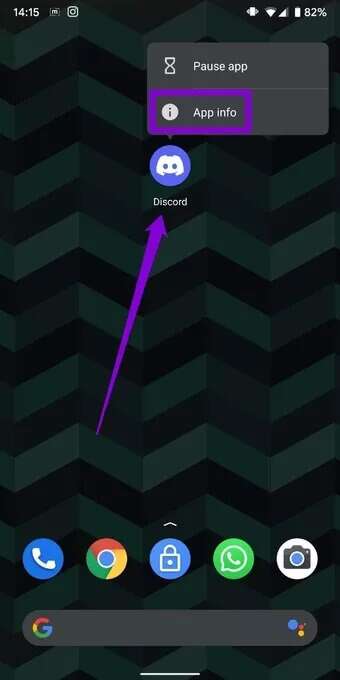
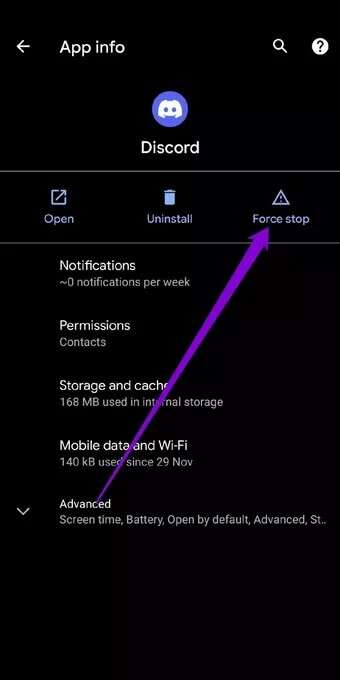
å tvinge en avslutning Discord På iPhone , Trekk opp fra bunnen av skjermen (Eller dobbeltklikk på knappen hovedskjermen) å vise app-veksler. Lokaliser Discord app-side Sveip opp på den for å lukke den.
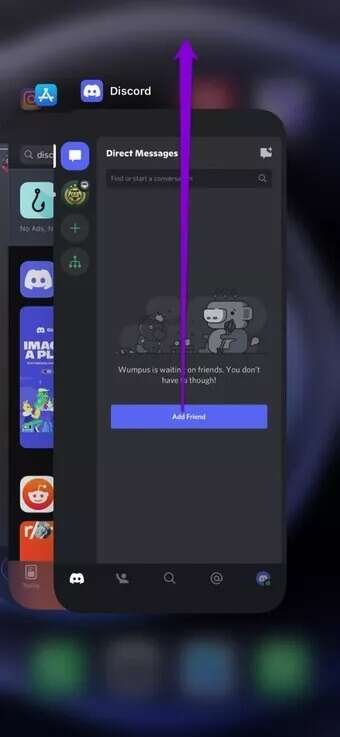
2. Sjekk Discord-innstillingene
Deretter må du sjekke innstillingene i appen i Discord-appen for å sikre at varslingsinnstillingene dine ikke er deaktivert derfra.
Trinn 1: åpen Discord-appen Og klikk på ikonet personlig fil i nedre høyre hjørne.
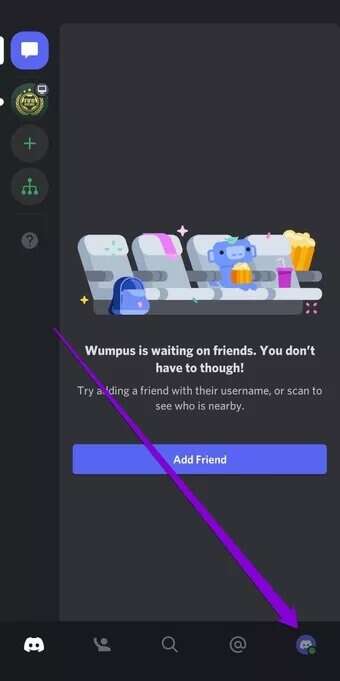
Trinn 2: Rull ned til Applikasjon innstillinger og klikk Varsler. Muliggjøre Alle varsler veksler herfra.
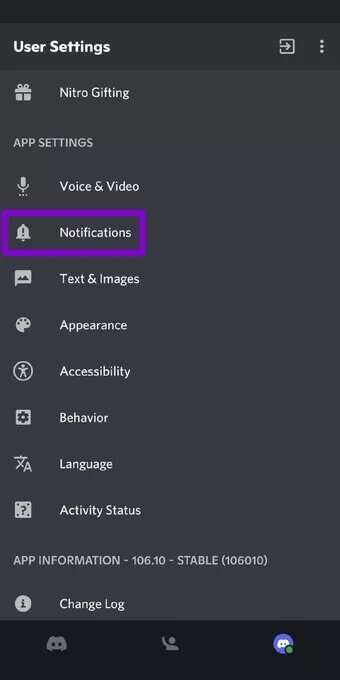
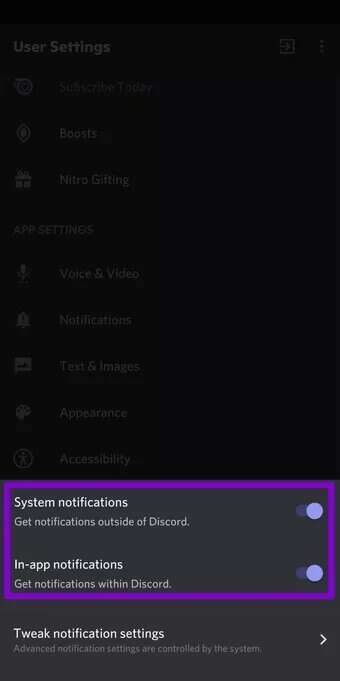
3. Sjekk telefonens varslingsinnstillinger
Bortsett fra å sjekke varslingsinnstillingene på telefonen, må du også sjekke Systemvarslingsinnstillinger på telefonen for å se om Discord-varsler ikke er deaktivert derfra.
Android
Trinn 1: Klikk og hold et ikon Discord-appen og velg Søknadsinformasjon fra hurtigmenyen.
Trinn 2: på siden "Søknadsinformasjon" , Gå til "Merknader" og bytt til alternativet "Alle Discord-varsler". Sørg for å aktivere Andre varslingsinnstillinger Også.
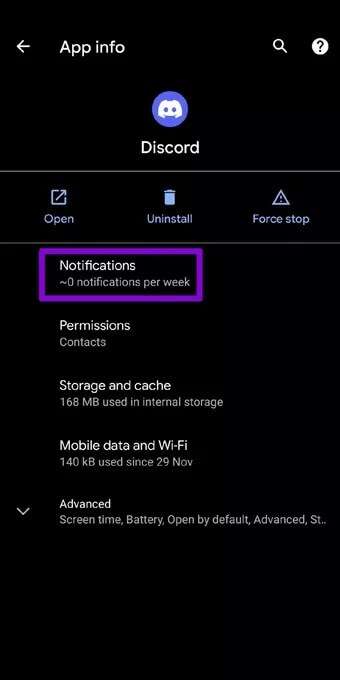
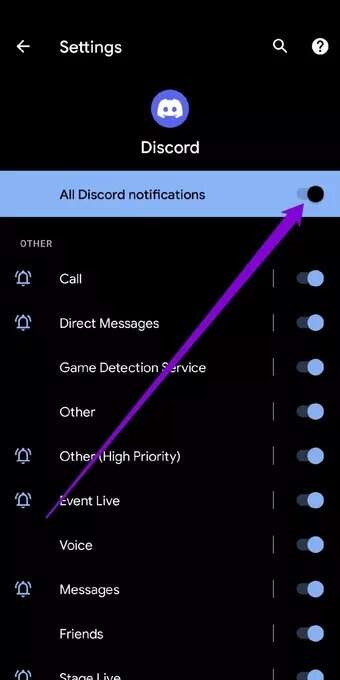
iPhone
Trinn 1: Start en app Innstillinger Rull ned for å klikke på Splid.
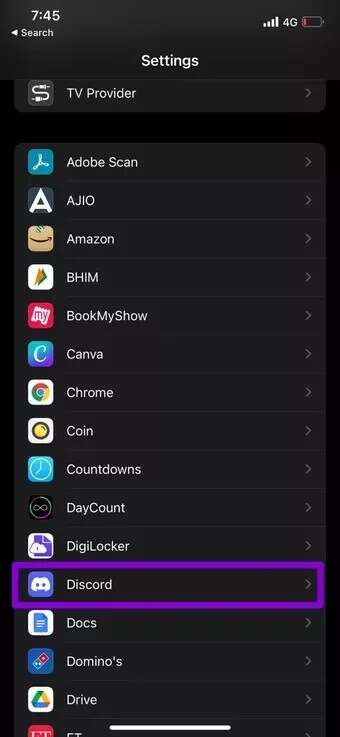
Trinn 2: Gå til "Merknader" og bytt til alternativet "Tillat varsler". Sørg for å la appen sende varsler på låseskjermen, varslingssenteret og bannere.
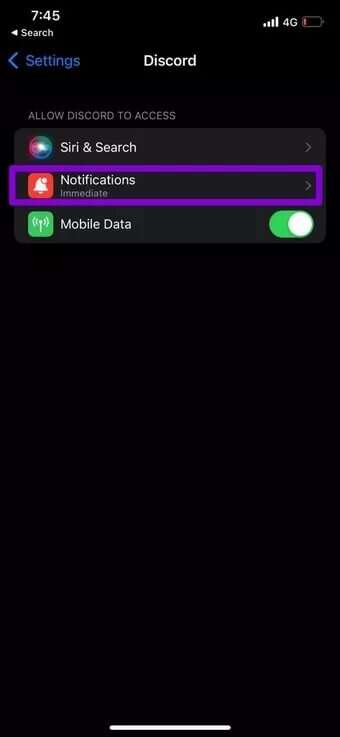
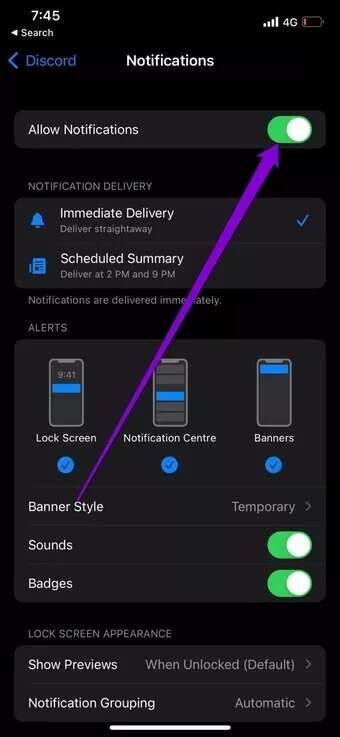
4. Sjekk servervarslingsinnstillingene
Hvis varslingsproblemet på Discord er begrenset til noen få servere, kan du sjekke om disse serverne ikke er dempet. Dette er hvordan.
Trinn 1: Start en app Discord på enheten Android أو iPhone. Lokaliser server hvem du har problemer med.
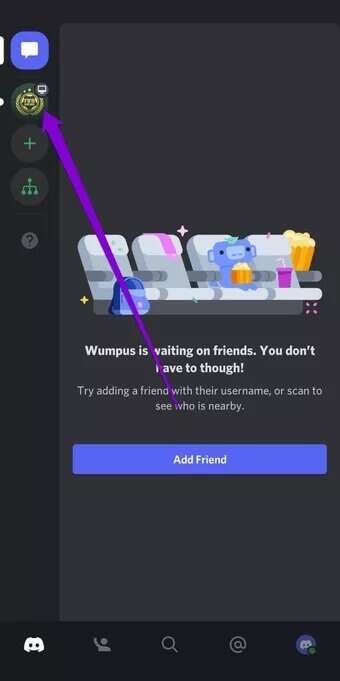
Trinn 2: Klikk på ikonet Meny med tre prikker på toppen og gå til Varsler.
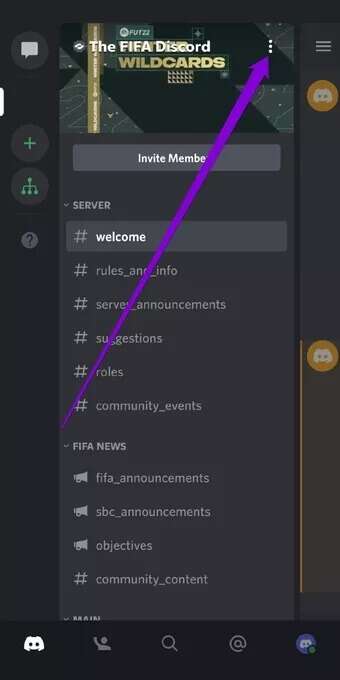
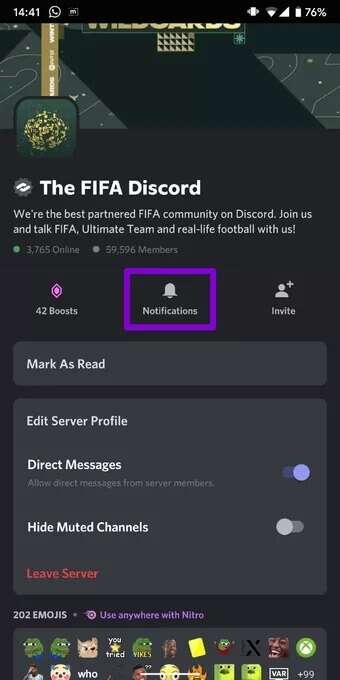
Steg 3: Avbryt Demp varselet For denne serveren herfra.
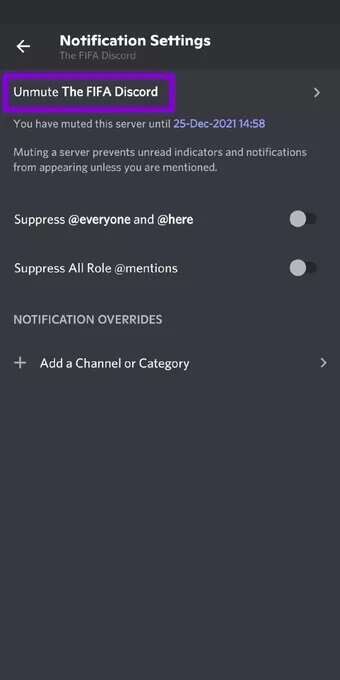
5. Deaktiver Ikke forstyrr-modus
Ikke forstyrr Er en nyttig funksjon som finnes i Android og iPhone som deaktiverer alle varsler fra apper og kontakter. Så hvis du ved et uhell har slått på DND på Android eller iPhone, får du kanskje ikke varsler fra Discord-appen.
Android
å deaktivere "ikke forstyrr" på systemet Android , Åpen "Innstillinger" og gå til "lyden". Trykk deretter på "ikke forstyrr" Og slå den av.
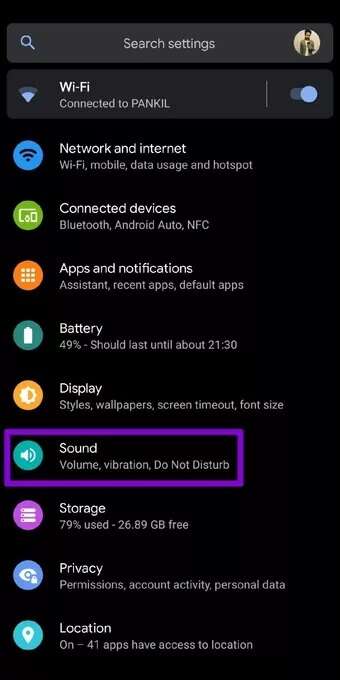
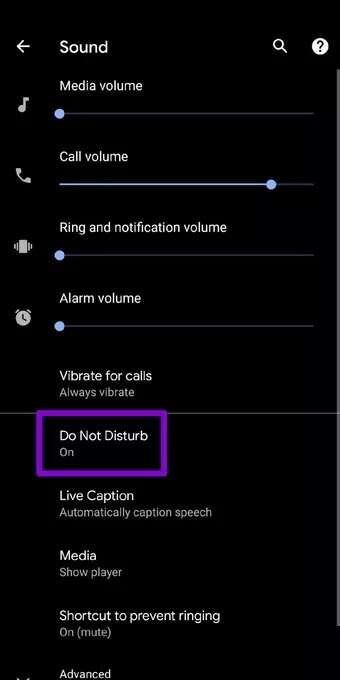
på iPhone
For å deaktivere fokusmodus på iPhone, åpne en app Innstillinger og gå til fokuset. Klikk på ikke forstyrr.
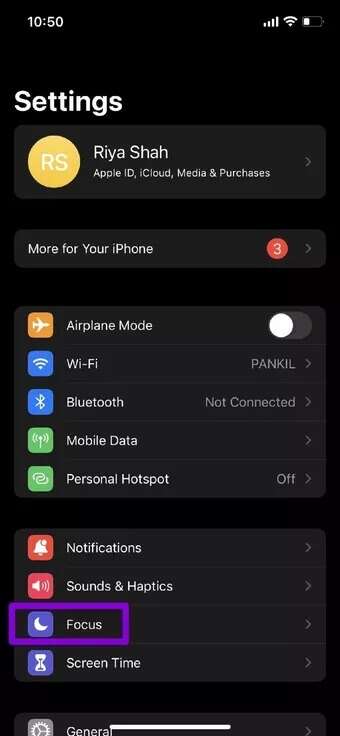
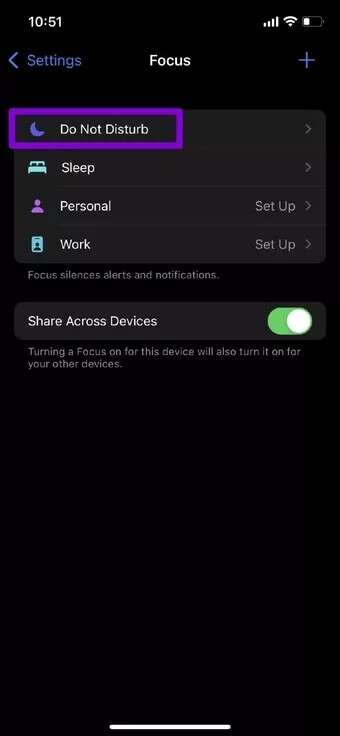
Til slutt slår du av bryteren ved siden av et alternativ ikke forstyrr.
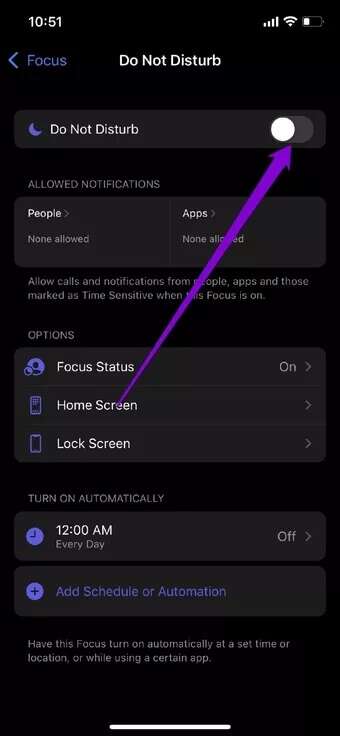
6. Aktiver bakgrunnsdata
En annen grunn til at Discord ikke klarer å sende varsler er at appen ikke har lov til å bruke data i bakgrunnen. Slik sjekker du.
Android
Trinn 1: trykk og hold Discord-ikon og velg Søknadsinformasjon fra listen.
Trinn 2: Gå til Mobildata og Wi-Fi og aktiver bryterne ved siden av "bakgrunnsdata" Og det ble aktivert "Ubegrenset databruk".
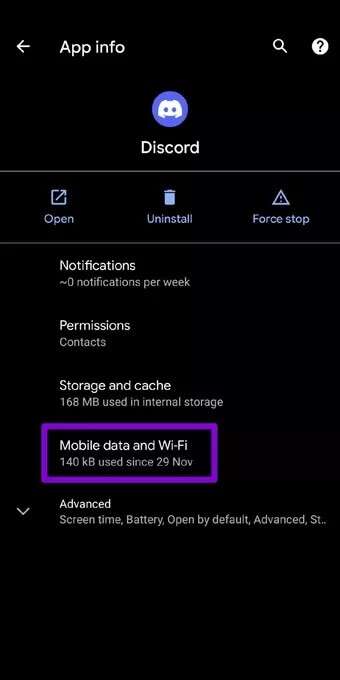
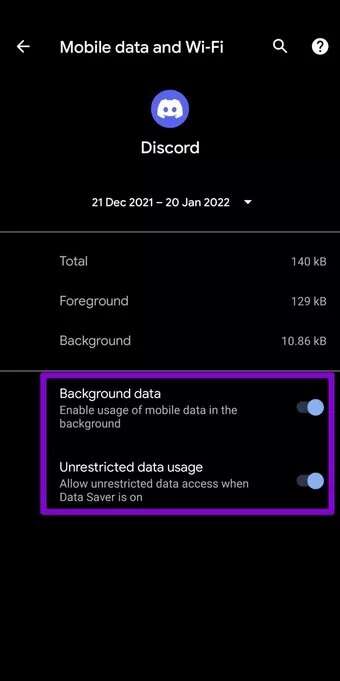
iPhone
Trinn 1: Åpne en app Innstillinger på telefonen og gå til Splid.
Trinn 2: Aktiver bryteren ved siden av mobildata Hvis det ikke allerede er det.
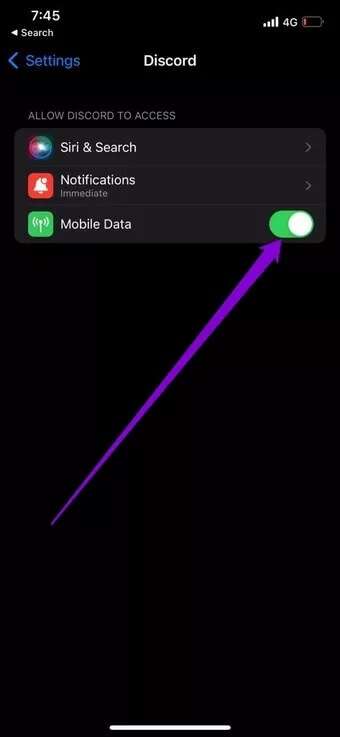
7. Oppdater applikasjonen
Oppdateringer er avgjørende for enhver applikasjon. Hvis problemet med varsler som ikke fungerer skyldes en feil i applikasjonen. Det er mulig at den nyeste versjonen av programmet løste problemet. Derfor må du oppdatere Discord-appen til den nyeste versjonen for å se om det løser problemet.
8. Installer Discord på nytt
Hvis problemet vedvarer, kan du avinstallere Discord-appen og installere den på nytt. Dette vil bidra til å fjerne appdata knyttet til appen og gi den en ny start.
Bli varslet
Tapte varsler skal ikke være årsaken til at du går glipp av et arrangement eller arrangement Viktig melding på Discord. Vi håper løsningene ovenfor hjalp deg med å fikse Discord-varsler som ikke fungerer på Android og iPhone for godt.